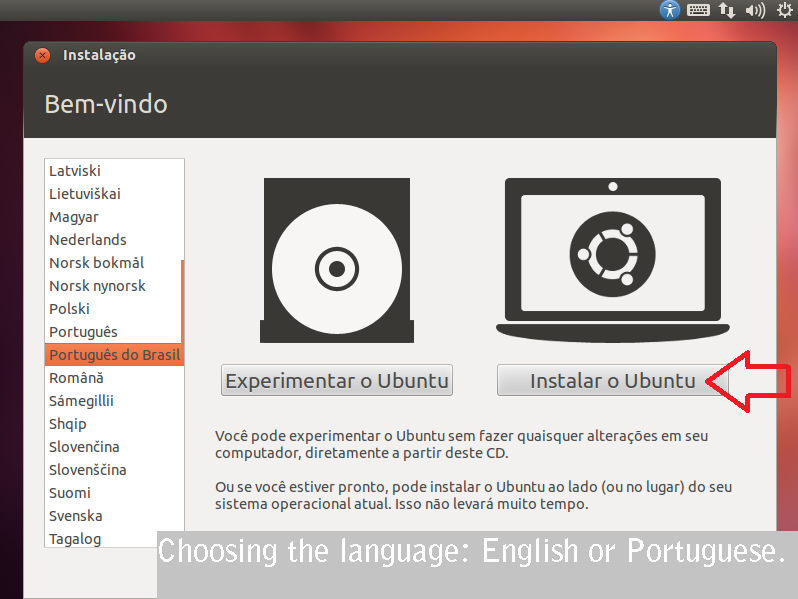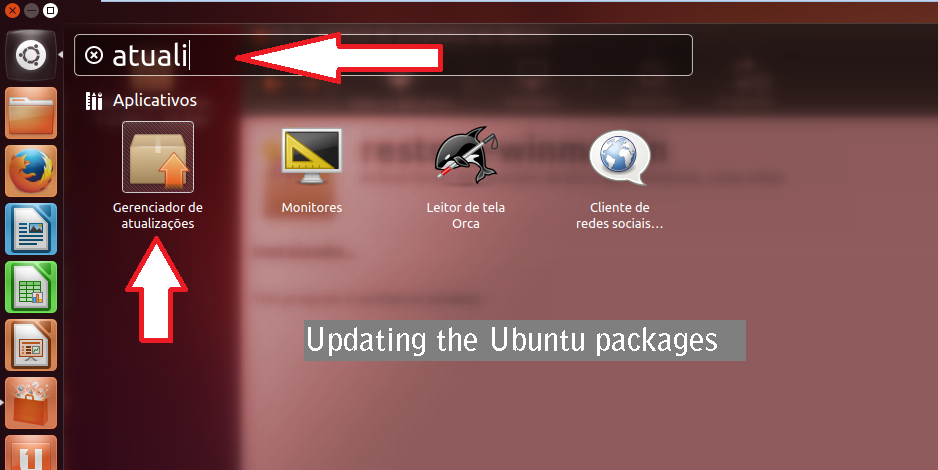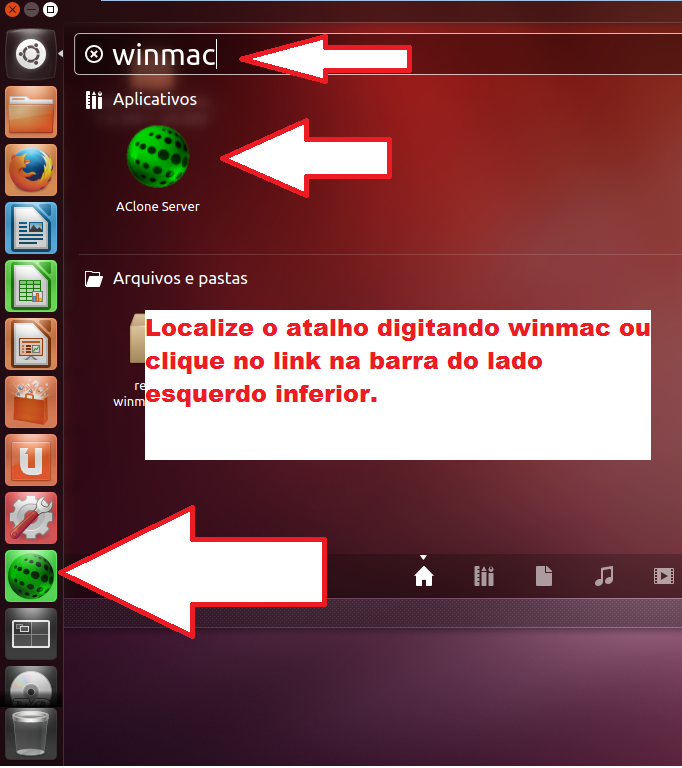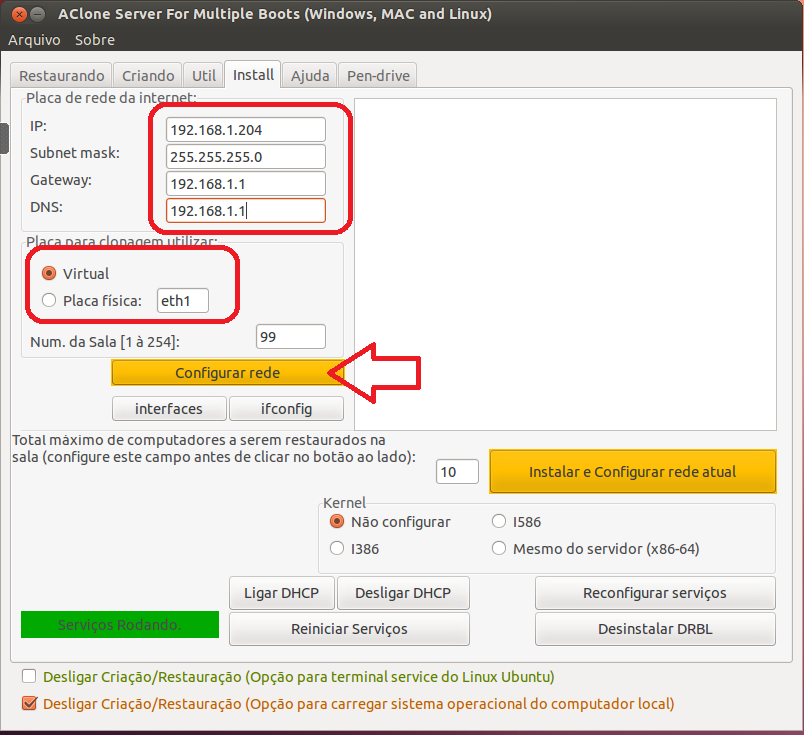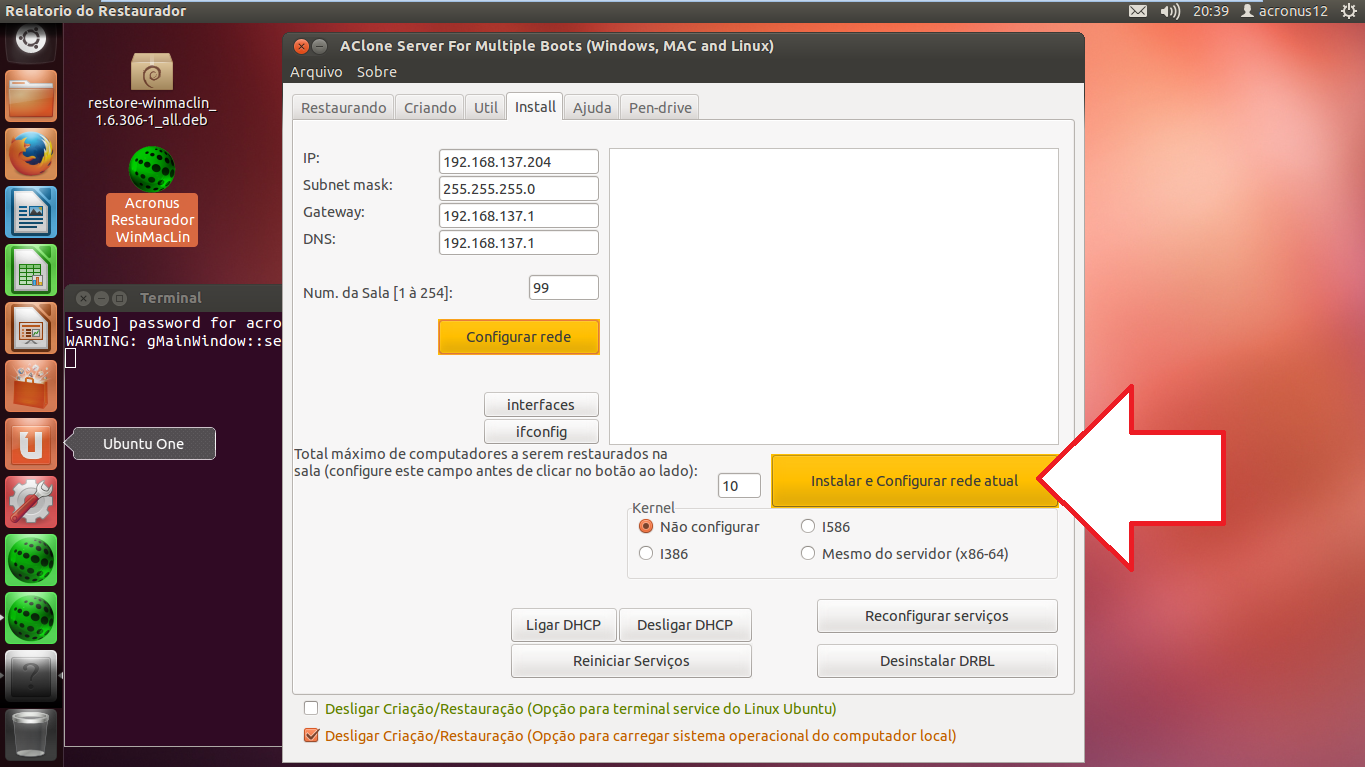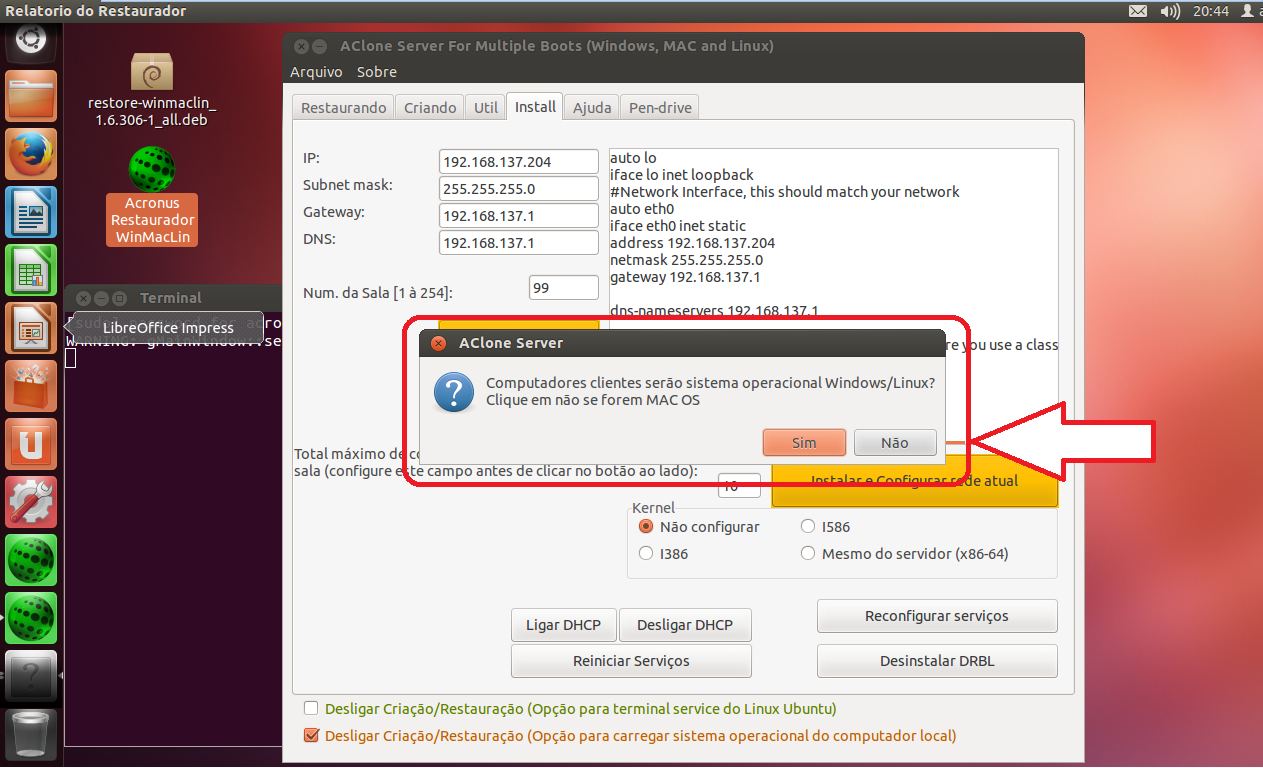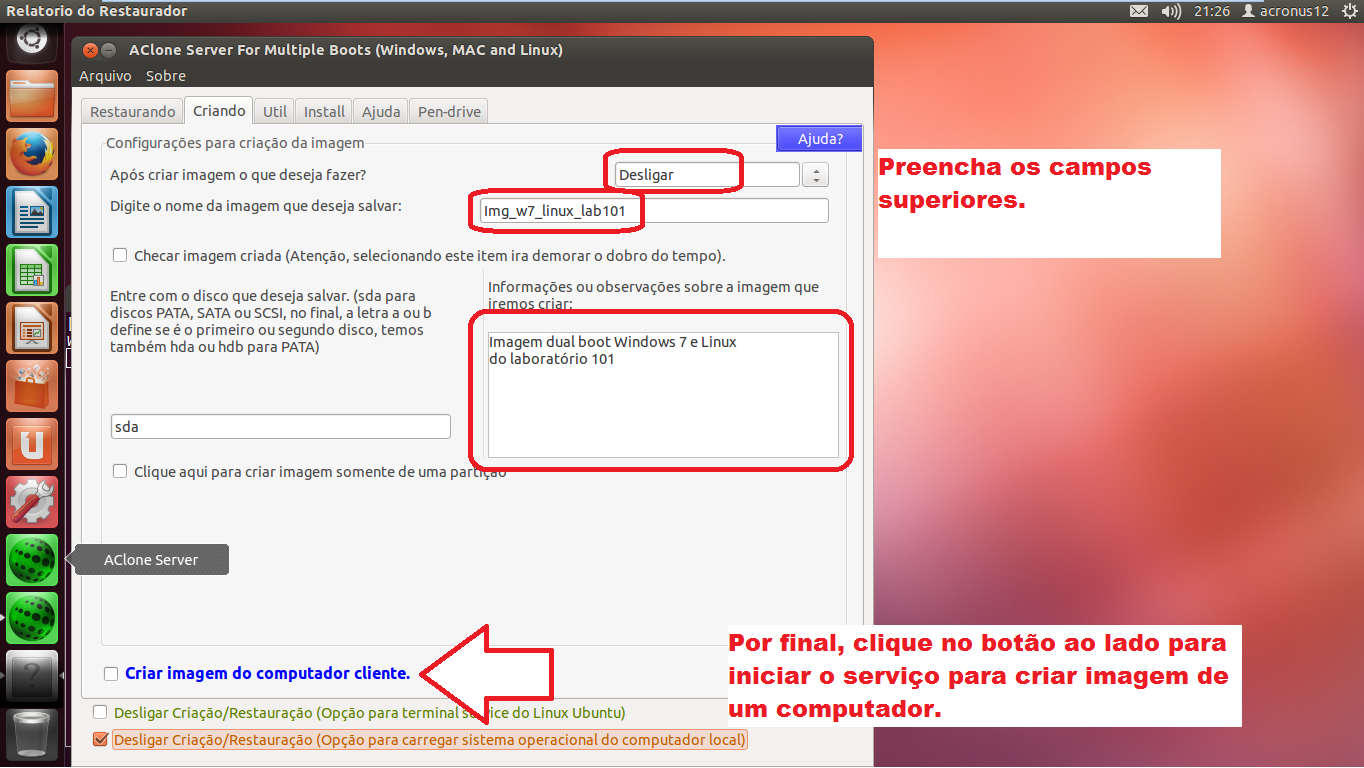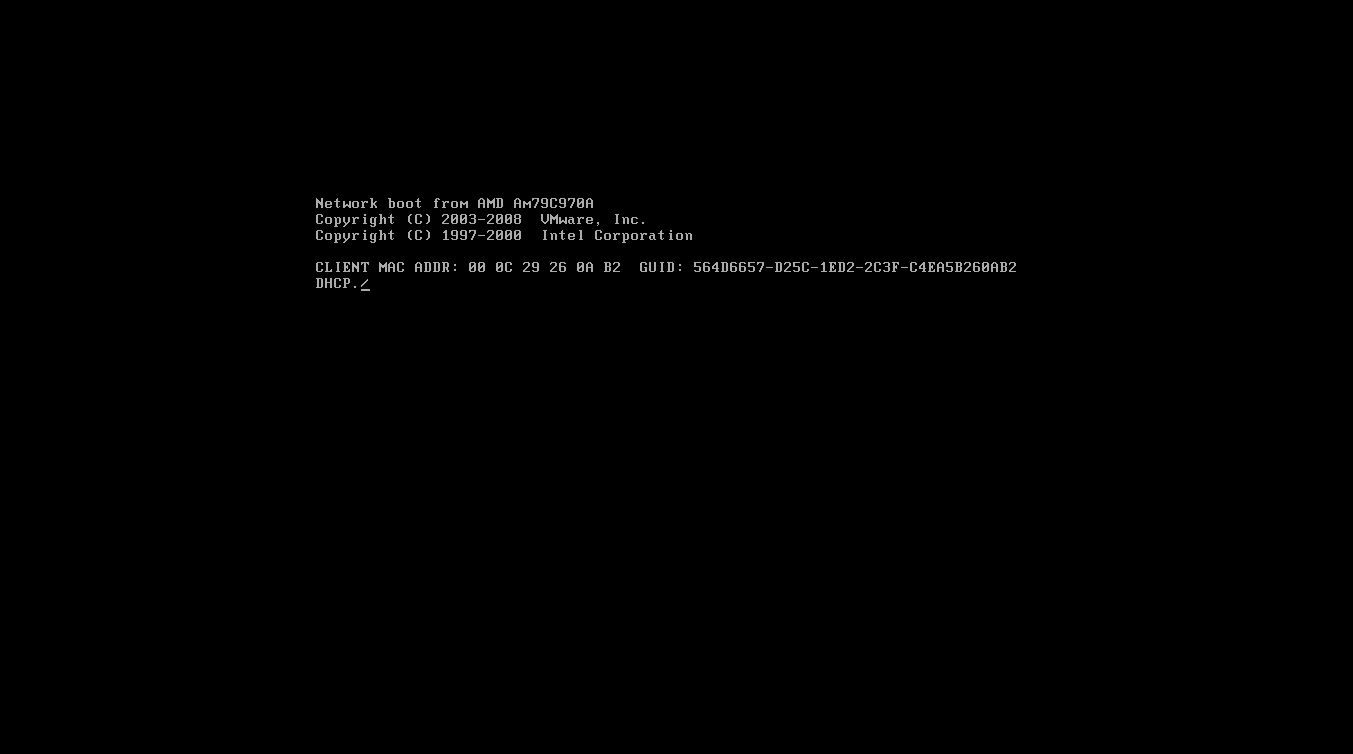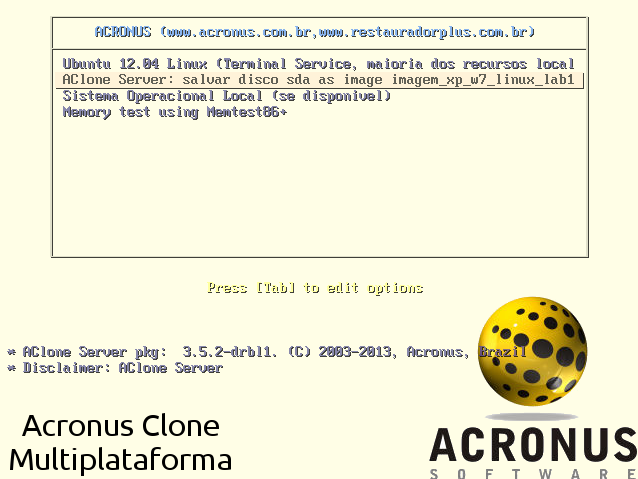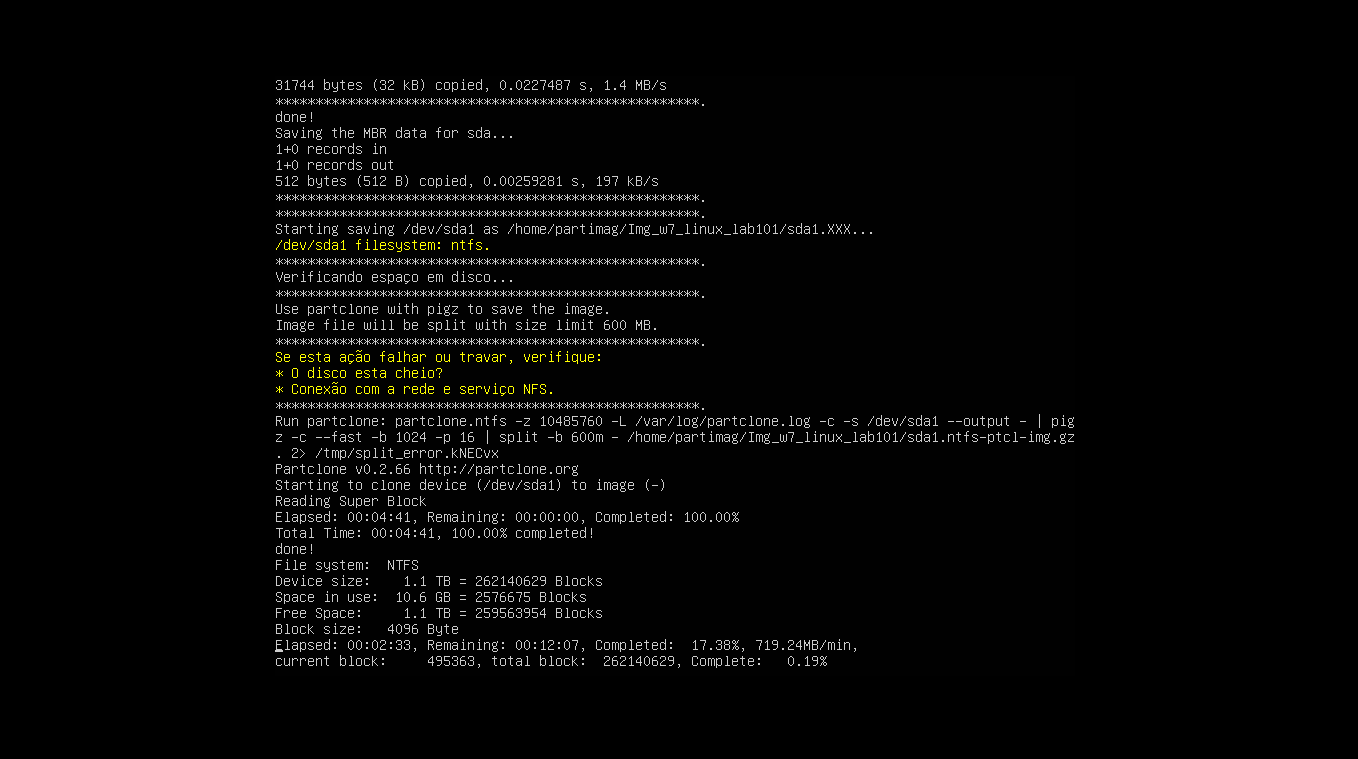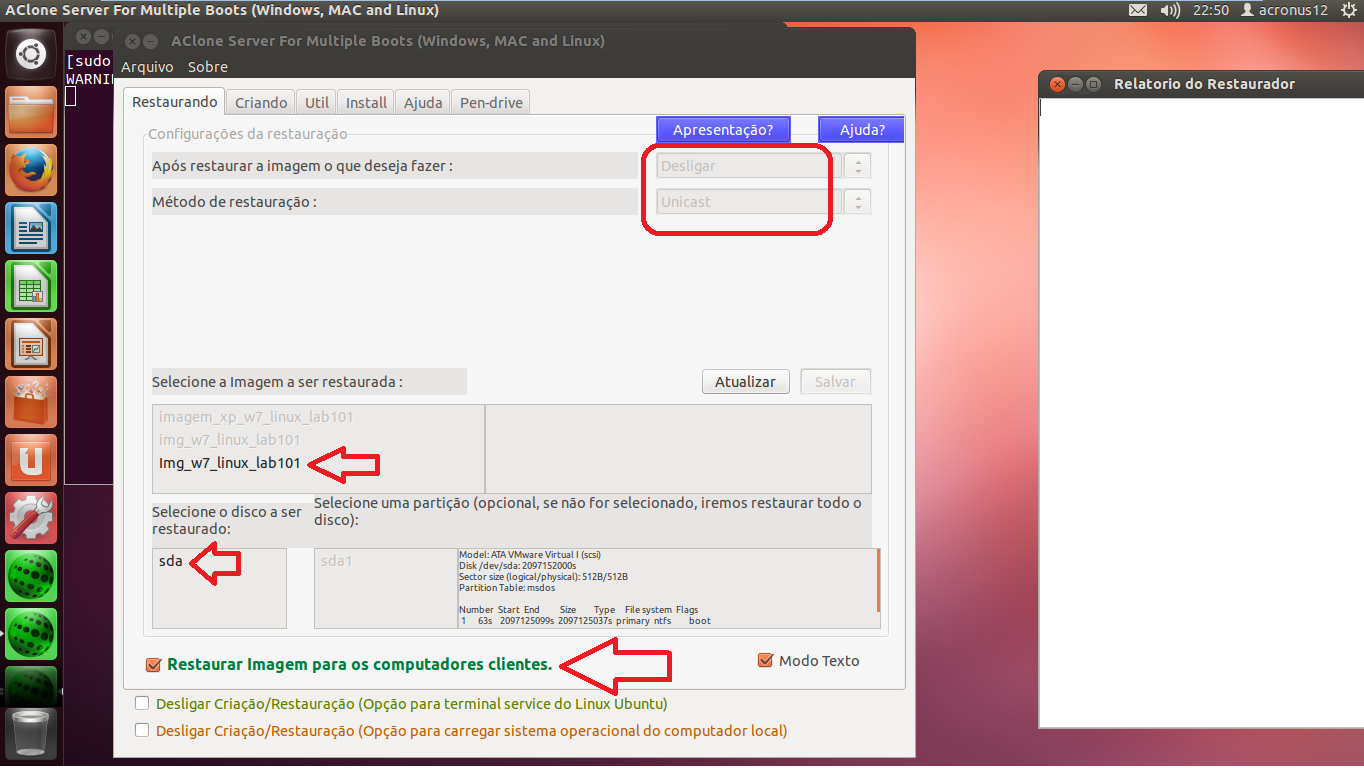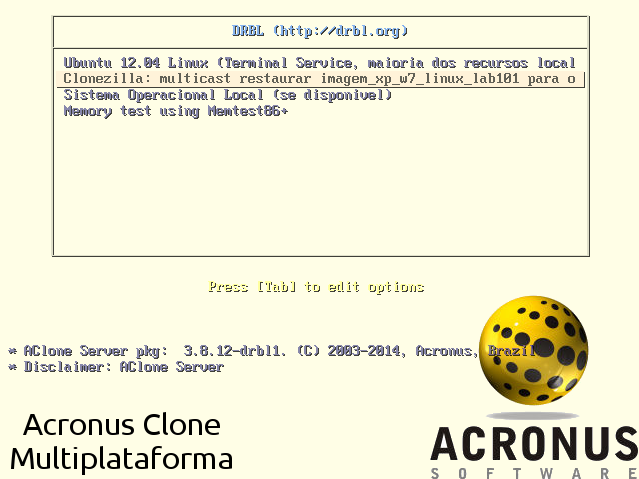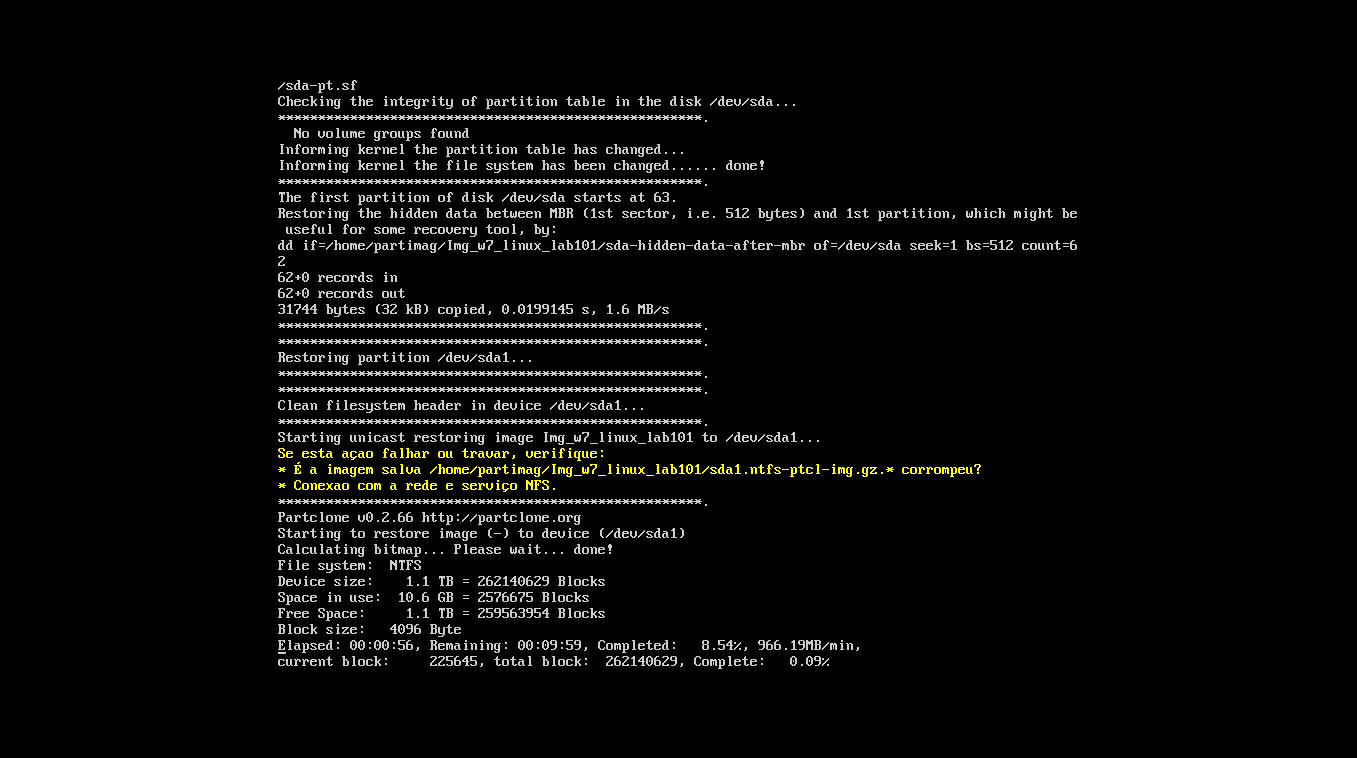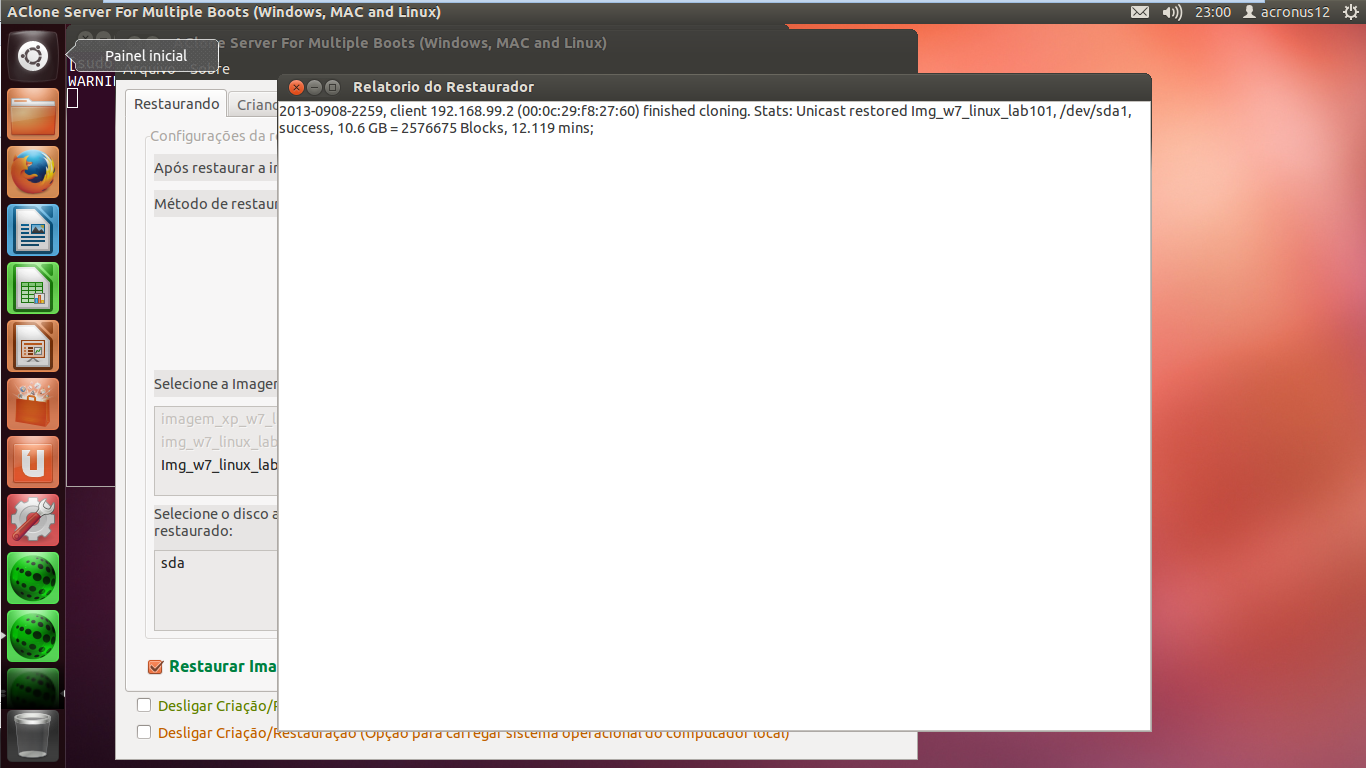Acronus Restaurador
AClone Server - Server Edition
[Sobre] [Como instalar o Linux Ubuntu] [Instalando e registrando o AClone Server] [Configurando a rede] [Criando uma imagem] [Restaurando uma imagem - Vários Computadores] [Criando CD para Mac Os - Boot com PXE]
Sobre o AClone Server
O AClone Server é um software com diversos scripts e funcionalidades que trabalhará juntamente com o Clonezilla Server Editiion (nfs + partclone + dhcp...) com o intuito de facilitar o seu uso. Podemos destacar algumas funcionalidades como interagir com ARecover Live e restaurar vários computadores ao mesmo tempo (no modo multicast), funcionar como um servidor de armazenamento de imagens, facilidade em escolher a imagem a ser criada ou restaurada através de listas e entre outras.
O AClone Server poderá criar e restaurar imagens via PXE (via rede) e suas imagens ficarão salvas localmente no servidor Linux onde o AClone está instalado. Temos 3 modos de restauração: unicast, broadcast e multicast.
- Unicast poderá ser utilizado para restaurar um único computador.
- Broadcast poderá ser utilizado para restaurar vários computadores, porém todos os computadores da rede receberão os dados.
- Multicast poderá ser utilizado para restaurar vários computadores ao mesmo tempo, tendo um excelente desempenho, somente os computadores que se conectarem ao servidor receberão os dados em broadcast.
Como instalar o Linux Ubuntu?
Baixe o link a seguir, instale e atualize o Ubuntu 14.04.5 em um computador:
http://www.acronus.com.br/restauradorplus/downloads/AClone/ubuntu-14.04.5-desktop-i386.iso
Instalando e registrando o AClone Server
Instalando o AClone Server: http://www.acronus.com.br/restauradorplus/downloads/AClone/restore-winmaclin_1.6.341-1_all.deb
Clique em Instalar conforme imagem abaixo:
Depois de instalar reinicie o computador. Abra o AClone Server conforme imagem abaixo:
Aparecerá um erro de permissão e será criado um ícone no desktop para que possa executar como root, (sempre execute o ícone do desktop), o erro de permissão não irá mais aparecer .
Execute o ícone do desktop e registre o software:
Configurando a rede do servidor e instalando pacotes
Confirme os dados de rede se estão corretos para funcionar localmente com internet (IP, subnet, gateway, DNS).
Caso tenha somente uma placa de rede no servidor selecione o item "VIRTUAL", se tiver 2 ou mais placas de rede selecione o item "PLACA FÍSICA" e digite o valor da placa que deseja distribuir as imagens, ou seja, onde irá funcionar o DHCP, PXE,..
É aconselhável ter duas placas de rede e utilizar o modo "PLACA FÍSICA" para configurar a rede, assim a internet ficaria no eth0 e as restaurações ficariam isoladas na placa de rede eth1.
E por fim clique no botão "CONFIGURAR REDE". Nas perguntas que aparecerem no terminal, aperte ENTER.
Caso queira saber como ficaram configuradas as placas de rede clique no botão INTERFACES.
Agora clique no botão "INSTALAR E CONFIGURAR REDE ATUAL". Nas perguntas que aparecerem no terminal, aperte ENTER. Atenção! Neste momento será necessário decidir se este servidor irá funcionar para clonar Windows/Linux ou Mac Os, veja na imagem abaixo e clique em SIM se for clonar PCs ou NÃO se for clonar Mac Os.
Caso possua uma rede mista de Windows/Linux e Mac Os, aconselhamos criar dois servidores, um para Windows/Linux e outro servidor para Mac Os.
Criando uma imagem do computador
Ligue o computador, defina como inicialização de rede (PXE ou Etherboot) na BIOS ou pressione a tecla de atalho (consulte o manual da placa mãe) quando ele estiver sendo inicializado.
Em seguida a tela do AClone Server carregará automaticamente e iniciará a criação da imagem. Esta imagem ficará salva no servidor Linux em /home/partimag/ e poderá ser utilizada no próximo tópico.
Criação da imagem iniciada:
Restaurando uma imagem - Vários computadores (multicast / broadcast) ou um único computador (unicast)
No computador cliente inicie o boot pela rede (PXE)
Em seguida a tela do AClone Server carregará automaticamente e iniciará a restauração da imagem.
Restauração de imagem iniciada:
No final aparecerá no servidor um relatório sobre a restauração da imagem:
Criando CD para Mac Os (boot via PXE)
Insira um CD virgem no drive de CD do servidor e clique no botão conforme imagem abaixo:
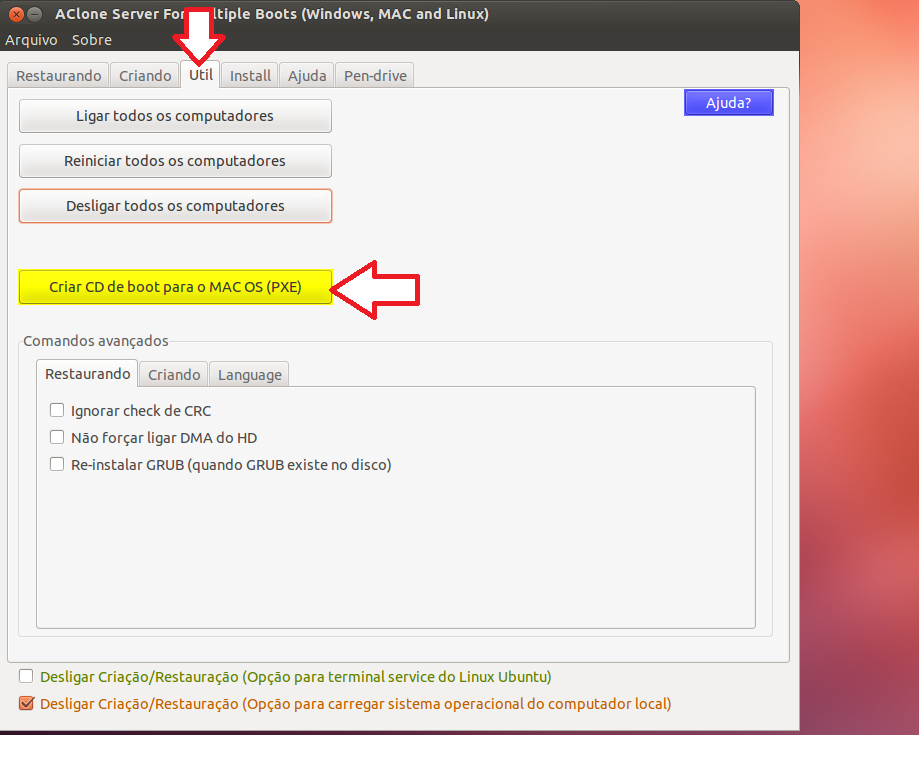
Sobre
Notícias
Telas do programa
ARecover Live CD/USB
AClone Server
Downloads
Depoimentos
Tutorials
FAQ/Q&A
Forum
Acronus Restaurador visitors: